- 已加入
- 8/13/14
- 訊息
- 64
- 互動分數
- 2
- 點數
- 8

(用了近期最喜歡的熱巧克力聖代抱枕當了開頭)
打給厚
在INTEL及AMD大戰了數年後
INTEL於13/14自爆的當下,AMD YES在DIY界終於超車贏了CPU的市佔
(我說那個顯卡呢?)
近期大街小巷無人不為AMD的CPU為癡狂
幾乎我這邊朋友的新裝機都是以AMD的主機板為主
從9700X、9800X3D甚至是9950X3D
大家從入門遊戲機都高階電競生產力雙棲主機都漸漸變成了AMD的形狀了
今天來開箱的主角是來自微星MSI的MPG B850I EDGE TI WIFI
主打著極高CP值的需求,外加銀白色亮眼設計為前提

當初在COMPUTEX 2025展出的板子今天來實際開箱給大家看看
此次MPG B850I Edge Ti WiFi在規格方面加入了Wi-Fi 7 無線網路及 5Gbp 乙太網路
缺少網路就會精神死亡的現今,高速網路能滿足那些想要用了慢速網路就會牙起來的人們
MPG B850I EDGE TI WIFI主打的特點如下
1.8+2+1項供電
2.EZ超頻系統
3.高效導熱設計
4.Wi-Fi 7 & 5G LAN以及USB20G Type-C
5.簡單易用的BIOS系統
B850以及X870主要是差在Pcie通道以及擴展性(USB 4.0)
但在iTX上面因為本來插槽就少了,所以用B850會比較能完整的發揮其最大的效能
所以私認為大多數的AMD iTX用戶上到B850即可



主機板外盒將特點全部放在上面
直接強調了它主打的是5G LAN以及WIFI 7
對於”部份”iTX用戶因為不喜歡插太多線的
WIFI 7及藍牙5.4剛好又可以接收眾多無線裝置
打造一個線材減到最少的桌面電腦環境
(強者我朋友就用了無線鍵鼠以及無線網路,連印表機都無線的)
(實際接在主機後面的只有HDMI線以及電供線)


主板比較特別的配件都是跟微星的EZ連接線有關
EZ連接線主要是一個接口同時連接PWM風扇以及ARGB訊號




若是對主機板組裝不熟就還是建議看個說明書
不然會像強者我朋友有著把5V ARGB及舊款的12V RGB亂插燒設備的撼事

此次MPG B850I Edge Ti WiFi 主機板主打著銀白色設計
第一印象是它在正面M.2盔甲上加了個風扇
除了可幫助M.2散熱也一定幫助B850南橋晶片散熱

主板後I/O接口算豐富
● 1 個清除 CMOS 功能按鈕
● 1 個 Flash BIOS 按鈕Flash Bios
● 1 個 HDMI 連接埠
● 2 個 USB 5Gbps Type-A 連接埠 (源於 CPU)
● 2 個 USB 10Gbps Type-A 連接埠 (源於 CPU)
● 1 個 5G LAN (RJ45) 接頭
● 1 個 USB 10Gbps Type-A 連接埠 (源於 B850 晶片組)
● 1 個 USB 20Gbps Type-C 連接埠 (源於 B850 晶片組)
● 2 個 Wi-Fi 天線接頭
● 2 個音效接頭
● 1 個光纖 S/PDIF 輸出接頭

這邊補一下FLASH BIOS及CLEAR CMOS的圖片
我覺得最需要的是CLEAR CMOS按鍵
要是不小心在BIOS設到不好開機的參數(例如記憶體參數或CPU電壓)
在一直無法正常開機進桌面時按下去,將BIOS參數重設可以不必拔電池
算是很方便的設計

南橋B850晶片以及正面M.2共用一個迷你風扇幫助散熱
下方的PCIE 5.0 *16插槽一樣有用金屬框架作強度的強化
PCI_E1 插槽支援能力(取決於搭配的CPU)
‧ PCIe 5.0 x16(限 Ryzen 9000 / 7000 系列處理器)
‧ PCIe 4.0 x8(Ryzen 8700 / 8600 / 8400 系列處理器)
‧ PCIe 4.0 x4(Ryzen 8500 / 8300 系列處理器)
所以假設要搭配高規顯卡,G結尾的CPU就可以暫時不必考慮了

CPU插槽上方有EZ Debug LED來判斷開機的狀態

就算只有單8P,插上9950X3D也是沒問題的
9950X3D目前不少人是CO(Curve Optimizer)調負值在玩
大部份CO-15~20的狀態下功耗都在200W左右

iTX只有雙槽RAM,最近微星林董調教的四根RAM順開在iTX板子上是絕對辦不到的(笑)
除了上面一眼就看得懂的接口,紅框框起來的就是微星最近主打的EZ Conn連接埠

這邊有JOCFS1(安全啟動跳線)、JFP2(蜂鳴器)、JAUD1(AUDIO)
JFP1(前面板針腳)以及USB 9P
基本的外觀看完接下來脫光光看一些晶片部份

在M2下方有AMD南橋B850晶片
這邊也能看到一顆Nuvoton Nct6687D-R環控晶片

8+2+1項供電

RT3672EE(AMD SVI3 介面電源用 2 相 PWM 控制器)


在Nuvoton Nct6687D-R上方有兩顆來自螃蟹的晶片
分別為ALC4080(音效)以及RTL8126(5G LAN)

REALTEK RTD2151
看起來應該是提供主板HDMI訊號輸出的晶片
提供最高8K@60Hz的視訊輸出

NUVOTON 3948S及3961S,負責控制CPU PWM風扇

ASM1543,來自祥碩的TYPE-C控制晶片

背部有M2_2長度為2280

微星很可愛的把WIFI卡弄在鐵殼裡面
內部WIFI卡型號為來自高通的QCNCM865 WIFI7無線網卡
(對岸網站稱這玩意跟AMD絕配?!)
我看得懂的晶片差不多介紹到這邊(老人家眼睛不好字太小看了易累)

型號是直接打在CPU插槽及記憶體插槽間
這邊也可以看到記憶體布線
(為了訊號傳輸時間一致性,將較近的線作曲線加長布線距離)

這次MPG B850I Edge Ti WiFi 全部都採用7W /mK 導熱墊
但在這塊主板上只有南橋及M2_1共用區塊有小風扇加強導熱
接下來同場加映一下MSI MAG CORELIQUID A15 360 水冷
為了玩玩看EZ CONN接口特地弄來開箱的



微星MAG系列主打著穩定耐用為使用者提供卓越體驗
此次開箱的MAG CORELIQUID A15 360主打偏移扣具優化1851腳位的熱源解熱
但因為此次搭配了AMD的主板這邊就不多作演示

棒棒的將風扇已裝在冷排上方(我最討厭鎖風扇螺絲了)

水冷本體露出

內部配件如圖
最左上方那個就是INTEL1851專用的熱源偏移扣具

就像有人喜歡邪惡之眼一樣
強者我朋友微星佬就是為了微星的龍魂不惜代價
將自己的電腦及週邊全部放滿了微星龍


風扇本身為中心透光模式,九葉鐮刀狀風扇
500~2050 ± 150 RPM,提供最高64.89 CFM的風量
轉軸使用Rifle Bearing(來福軸承噪音低 啟動阻力小)


風扇間使用特殊接頭作連接
來串連PWM訊號以及ARGB訊號

12公分寬的冷排就是用12條水道,這是近期個人在開箱AIO水冷產品得到的定律(?!)

注水口勿自行打開,會破保

冷排出水口有另外作加固防止管線彎折爆管

馬達作在冷頭裡面
最高3400 RPM ± 10% RPM
官方有特別強調為最高20 dBA的靜音水泵

冷頭是PWM及3Pin ARGB接頭

但風扇就另外採用了EZ CONN接頭來作訊號傳輸
(當然如果不是用微星主板的話也可以直接將這個換成原生的PWM及3 pin ARGB訊號線)
那今天主硬體的外觀都看得差不多了
就來拼接組裝一下吧
除了上述兩個硬體外,其他硬體規格如下
CPU:9950X3D
RAM:ACER Predator Vesta II DDR5 6400(XMP及EXPO雙參數)
VGA:微星 RTX5070 VENTUS 2X WHITE
為了方便測試,此次是直接安裝上直立的裸測架(XTIA XPROTO ATX)

這個就是傳說中的EZ CONN接頭
這邊有可以觀察到他旁邊還有4個針腳
其實是可以搭配原本主機板的EZ CONN一對三延長線使用
一對三為PWM ARGB以及USB訊號

將我的9950X3D打上最好的散熱膏

再將冷頭蓋上結束這回合


冷頭及風扇發光如圖所示
冷頭除了下方柵狀圖紋外
旁邊也環繞了一圈導光帶
外觀的部份應該就在這邊結束了
底下會有兩個部份
1.BIOS
2.MSI CENTER
先來看BIOS的部份好了
微星的BIOS目前的出發點為簡單好用為主
在EZ MODE放上一些常用的功能
進階模式則可以調整更細的參數
BIOS可以考慮更新到目前最新的
有特別針對記憶體相容性作改善

一開始的EZ MODE會比較偏向可以讓所有連接硬體型號一目了然
在一些大方向可調整的部份也作在這邊
如記憶體EXPO參數、AMD的招牌PBO
甚至是雙CCD的9950X3D關閉CCD1的X3D遊戲模式都可以在EZ MODE這邊調整得到
最下方的部份則是可以設定開機順序


BIOS的選項搜尋功能也作得不賴
像我輸入POWER後就將跟電源(POWER)相關的選項列出來
(中文輸入應該暫時辦不到)

再來看到進階模式的系統狀態
這邊將各種更detail的資訊顯現出來


進階選單主要是將除了超頻(CPU、記憶體)以外的調整細目做在這邊
(但拉到最底下也可以看到有AMD超頻頁面)


按下去之後要先同意才會跳到調整參數的畫面
但其實功能最完整的會是overclocking頁面那邊




進階頁面還有一些比較常用的地方
例如Re-Size BAR、RAID模式、內顯調整以及CPU過熱警告都作在這邊




再來就是AMD超頻的精華
所有高AMD超頻的選項都在Overclocking頁面找得到
但套句江湖上玩AMD的人說的
EXPO打開,PBO裡面的CO調一調就結束了
甚至是直接不調也可以順順用

這邊可調整如遇到AVX指令集時CPU是否要降頻
AMD Overclocking點下去後可以進到AMD PBO調整頁面

以上參數是參考國內外大部份玩AMD的人設定的數字
設定個頻率Positive+150~200MHZ

然後CO(Curve Opitimizer)設定個Negative -15 ~ -20
大部份的設定這樣就結束了
剩下比較多的就是去調整記憶體的參數了
例如對岸目前愛玩的M die拉上8000頻率然後CL調整一下就可以再多個5%~10%效能

另外這邊有個Latency Killer功能,開啟後可以明顯的減少記憶體延遲


前圖為開啟前,後圖為開啟後
記憶體延遲減低了5.5ns
(參數我只有動Latency Killer而已,其他沒動)

Latency Killer也可以再搭配Memory Try It去試出最適合自己的記憶體參數

安全選項頁面中可以設定BIOS密碼
BIOS比較重點的部份都是在Overclocking頁面就是了
微星新一代的BIOS在直覺度來說算是做的滿不錯的
至少初使用在猜調整頁面的位置都還可以不必猜太多次

最後來看看MSI CENTER
目前各家調整軟體我自己用了其實都各有優缺點
微星的MSI CENTER優點就是他將調整個功能用Widget的模式去處理
一個主要的MSI CENTER去整合各個小Widget
自己選擇要的功能才不會像別家的軟體肥大BUG又多

MSI CENTER當然也有硬體監控頁面
比較有趣的是顯卡有顯示AI算力及單/雙精度的FLOPS

各種小WIDGET放在上方下拉選單供選擇

MSI智慧引擎:啟動
一鍵處理各種系統優化


但對我來說,使用主板的主控程式最常按的地方就兩個
一個風扇調整,另一個就ARGB模式的選擇
在功能頁面下可以調整使用情境
這邊特別注意要把軟體控制模式打開才可以去自定義作更細部的轉速調整

風扇PWM曲線就根據自己需求去作設定囉!!
(風扇調控記得要按下去,會偵測風扇的最高及最低轉速)

ARGB有預設各種不同模式
也可決定是否主板及記憶體是否同步
最後來看一下R23烤機測試吧
一般若是9950X3D沒特別設置的話
R23跑分大概會在41000左右
我跑了兩次跑分分別是有無冷氣的差別
兩次測試都一樣的BIOS參數


第二次測試無冷氣,室溫31度
兩次跑分就差了快1000
主要是要是頻繁撞溫度牆它會降頻導致分數下降
所以玩9950X3D記得用個好一點的散熱器免得一直撞牆

烤R23時風扇滿載約為55dBA
<總結>
iTX板子在各方面來說都是有錢有閒的玩家才會考慮的標的物
所以各廠家在作iTX板子時也都有共識的將自家高端技術應用在其上面
以此次開箱的MPG B850I EDGE TI WIFI為例
主打為了9000系列的CPU設計的良伴
身為2 Dimm的主機板,超頻時脈可達 DDR5-8200+(1DPC 1R)
要作無線網路傳輸也有WIFI 7
在重新設計過的BIOS頁面,可以更直覺的調整各種參數也算是微星今年的大躍進了
有著林董三不五時在YT上的講解這可說是微星主板使用者的大福音
搭配著9950X3D要作出一台5090小鋼砲似乎也不是遙不可及的夢想
再來的Wirforce LAN PARTY可以預見一定有人會帶著這樣的小鋼砲出現的
以上開箱希望大家喜歡
報告完畢謝謝收看!!